
काठमाडौं । एप्पलले आफ्नो अपरेटिङ सफ्टवेयरमा परिमार्जन गर्दै ‘आईओएस १६’ सार्वजनिक गरेको आधा वर्षभन्दा धेरै समय बितिसक्यो । आईफोनको पछिल्लो सफ्टवेयर अपडेटसहित रहेको आईओएस १६ मा विभिन्न किसिमका विशेषताहरु देखिएका छन् । इमेल वा म्यासेजलाई ‘अनसेन्ड’ गर्ने होस वा फोटोबाट ब्याकग्राउण्ड हटाएर कुनै निश्चित वस्तुलाई मात्रै राख्न होस्, यस्ता विशेषताहरु अहिले आईओएस १६ मा उपलब्ध छन् ।
तर, यीबाहेक पनि अन्य थुप्रै विशेषताहरु आईफोनमा पाइन्छ, जसको बारेमा खासै चर्चा भने भएको छैन् । आईओएस १६ सार्वजनिक भएयता अपडेट भएका आईफोनहरुमा एप्पलले थुप्रै नयाँ विशेषताहरु दिएको छ । तर, तीनिहरु इमेल वा म्यासेज ‘अनसेन्ड’ गर्ने जस्तो चर्चित भने भएका छैनन् ।
हामीले यहाँ त्यस्तै केही विशेषताहरुको चर्चा गरेका छौं, जसको बारेमा प्रयोगकर्तालाई खासै जानकारी नभएको हुन सक्छ ।
वाईफाईको पासवर्ड हेर्न र साझा गर्न मिल्ने
यसअघि एप्पलका उपकरणहरुमा वाईफाईको पासवर्ड साझा गर्न मिल्ने विशेषता थियो । एप्पलका कुनै दुई उपकरणलाई एकअर्काको नजिक ल्याएर राख्दा कुनै एक उपकरणमा जोडिएको वाईफाईलाई अर्को उपकरणमा पनि जोड्न मिल्ने विशेषता एप्पलले यसअघि नै दिएको थियो ।
एप्पलदेखि एप्पलकै उपकरणका लागि त यो सुविधा उत्कृष्ट थियो । तर, एप्पल र एन्ड्रोइड उपकरणबीच भने यो विशेषताले काम गर्न सक्दैन् । जसकारण कुनै एन्ड्रोइड फोन प्रयोगकर्ताले वाईफाईको पासवर्ड माग्दा आईफोन प्रयोगकर्ताले पासवर्ड हेर्न मिल्ने सुविधा थिएन ।
तर, अब भने एप्पलले आफ्ना आईफोनहरुमा वाईफाईको पासवर्ड पनि हेर्न मिल्ने सुविधा दिएको छ । आईओएस १६ सार्वजनिक भएसँगै अब आईफोन प्रयोगकर्ताहरुले पनि आफ्नो फोनमा सेभ भएको वाईफाईको पासवर्ड हेर्न पाउँछन् ।
यसका लागि प्रयोगकर्ताहरु सेटिङ अन्तर्गत रहेको वाईफाई सेक्सनमा जानुपर्ने हुन्छ । त्यसपछि आफ्नो फोनमा कनेक्ट भएको वाईफाईमा क्लिक गरेर त्यसभित्र रहेको पासवर्ड पनि हेर्न सकिन्छ ।
एउटै किसिमको तस्बिर वा भिडियो भए हटाउन मिल्ने
भिडियो वा तस्बिर खिचिरहँदा वा कतैबाट डाउनलोड गरिरहँदा धेरै पटक भएको हुन सक्छ । यस्तोमा उस्तै देखिने तस्बिर वा भिडियो खोजेर त्यसलाई हटाउनु झन्झटिलो काम हुन्छ ।
तर, आईफोनमा भने यो सुविधा पनि कम्पनीले नै दिएको छ । आईफोनको फोटो सेक्सनभित्र रहेको ‘युटिलिटी’अन्तर्गत डुब्लिकेट्स भन्ने ठाउँमा एउटै देखिने तस्बिरहरु पाउन सकिन्छ । एउटै देखिने डुब्लिकेट तस्बिरहरु धेरै भएमा यहिबाट त्यसलाई डिलिट गर्न वा मर्ज गर्न पनि सकिन्छ ।
सिरिको प्रयोग गरेर फोन वा फेसटाइम कल अन्त्य गर्न मिल्ने
आईफोनको भ्वाईस असिस्टेन्ट सिरि विभिन्न किसिमका कार्यहरु गर्न सक्षम मानिन्छ । म्यासेज पठाउन होस् वा नक्सा हेर्न होस् वा गीत नै बजाउन होस्, यी सबै कुरा यसअघिबाटै सिरिले गर्दै आएको छ । तर, विगतमा भने सिरिको प्रयोग गरेर फोन वा फेसटाइम कलको अन्त्य गर्न भने मिल्दैन थियो । तर, अब त्यो पनि आईओएस १६ सँगै सम्भव भएको छ ।
आईफोनको सेटिङमा गएर ‘सिरि एन्ड सर्च’ अप्सनअन्तर्गत गएर हामीले यसलाई चालू गर्न सक्छौं । सुरुवातमा भ्वाइस असिस्टेन्टले सुन्ने अप्सनलाई चालू गर्नुपर्ने हुन्छ । त्यसपछि फोन अन्त्य गर्ने अप्सनलाई चालू गरेमा फोन वा फेसटाइम कललाई पनि ‘हेइ सिरि, ह्याङ अप’ भनेर अन्त्य गर्न सकिन्छ ।
डिलिट भएका फोटो वा भिडियो थप सुरक्षित
आईफोन प्रयोगकर्तामाझमा यसअघि बाट नै परिचित विशेषता हो, डिलिट भएका फोटो वा भिडियो हेर्न मिल्नु । तर, यसअघि डिलिट भएका फोटो वा भिडियो जो सुकैले हेर्न मिल्थ्यो । कसैलाई तपाईंले फोन अनलक गरेर दिनु भएको छ भने उसले पनि तपाईंले डिलिट गरेका फोटोहरु ‘रिसेन्ट्ली डिलिटेड (भर्खरै डिलिट गरिएको)’ अप्सनमा गएर हेर्न मिल्थ्यो ।
तर, अब भने यस्ता फोटो वा भिडियो हेर्नलाई पनि पासवर्ड चाहिने भएको छ ।
आईओएस १६ मा डिलिट गरिएका फोटो वा भिडियो हेर्नका लागि पनि पासवर्ड चाहिने भएको छ । सँगै लुकाईएको (हिडन) फोटो वा भिडियो वा एल्बम हेर्न पनि पासवर्ड चाहिने विशेषता आईफोनमा रहेको छ ।
भर्टिकल रुपमा पनि फेसआइडीले काम गर्ने
यसअघि आईफोनमा प्रयोगकर्ताले फोनलाई भर्टिकल रुपमा खोल्न चाहँदा फेसआइडीले काम गर्दैन थियो । तर, अब भने त्यो सुविधा पनि आएको छ ।
यदि तपाईंले आफ्नो फोनलाई भर्टिकल रुपमा राखेर लक खोल्न खोज्नु हुन्थ्यो भने त्यसले काम गर्दैन थियो । तर, अब यसले काम गर्छ । आईओएस १६ मा एउटा महत्वपूर्ण अपडेट यो पनि हो । तर, यो विशेषता प्रयोग गर्नका लागि भने प्रयोगकर्तासँग आईफोन १३ वा आईफोन १४ हुनुपर्छ ।
स्क्रिनसटलाई सेभ नगरि कपि गर्न मिल्ने
म्यासेन्जरमा साथीभाईलाई पठाउन होस् वा कुनै सामाजिक सञ्जालमा सेयर गर्नका लागि होस्, कुनै स्क्रिनसट लिँदा आईफोनमा पहिले त्यसलाई ग्यालेरीमा सेभ गर्नुपर्ने हुन्थ्यो । तर, अब त्यसको पनि अन्त्य भएको छ ।
आईओएस १६ ले अब स्क्रिनसट लिएर त्यसलाई क्लिपबोर्डमा कपि गरेर पेस्ट गर्न मिल्ने अप्सन दिएको छ । यसको गर्दा स्क्रिनसट लिइएको फोटोलाई सेभ गरिरहन पर्दैन । स्क्रिनसट लिएर त्यसलाई सिधैं कपि गर्न सकिन्छ । यसरी कपी गरिएको तस्बिर वा स्क्रिनसटलाई आफूले चाहेको ठाउँमा पेस्ट गर्न सकिन्छ ।





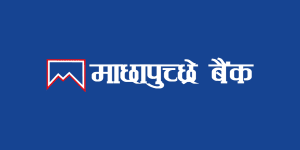



प्रतिक्रिया